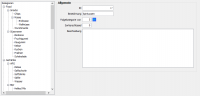Pim kategorie kategorie: Unterschied zwischen den Versionen
Aus vendit Wiki
| [unmarkierte Version] | [unmarkierte Version] |
| Zeile 1: | Zeile 1: | ||
| + | In diesem Reiter lassen sich allgemeine Daten sowie ein Bild zu dem ausgewähltem Datensatz pflegen. Die zu pflegenden Daten stellen sich dabei wie folgt zusammen: | ||
| − | ===Allgemein=== | + | ====Allgemein==== |
----- | ----- | ||
[[Datei:Kategorie_1.PNG|right| 200px]] | [[Datei:Kategorie_1.PNG|right| 200px]] | ||
| − | |||
#Bezeichnung (Name der Kategorie) | #Bezeichnung (Name der Kategorie) | ||
#Folgekategorie von (Dieses Feld ist ausschlaggebend für die Abhängigkeiten der Kategorien. Falls als Wert "0" eingetragen ist, ist die Kategorie einer der ersten Menüpunkte und wird somit im [[venditShop | venditShop 3]] direkt dargestellt) | #Folgekategorie von (Dieses Feld ist ausschlaggebend für die Abhängigkeiten der Kategorien. Falls als Wert "0" eingetragen ist, ist die Kategorie einer der ersten Menüpunkte und wird somit im [[venditShop | venditShop 3]] direkt dargestellt) | ||
| Zeile 11: | Zeile 11: | ||
<br style="clear:both;"/> | <br style="clear:both;"/> | ||
| − | ===Bild=== | + | ====Bild==== |
----- | ----- | ||
{{:Vendit_bildupload | für Kategorien }} | {{:Vendit_bildupload | für Kategorien }} | ||
Version vom 5. Dezember 2016, 12:35 Uhr
In diesem Reiter lassen sich allgemeine Daten sowie ein Bild zu dem ausgewähltem Datensatz pflegen. Die zu pflegenden Daten stellen sich dabei wie folgt zusammen:
Allgemein
- Bezeichnung (Name der Kategorie)
- Folgekategorie von (Dieses Feld ist ausschlaggebend für die Abhängigkeiten der Kategorien. Falls als Wert "0" eingetragen ist, ist die Kategorie einer der ersten Menüpunkte und wird somit im venditShop 3 direkt dargestellt)
- Sortierschlüssel (Der Sortierschlüssel gibt Ihnen die Möglichkeit, Kategorien, die sich auf gleicher "Ebene" befinden nach Ihren Wünschen anzuordnen)
- Beschreibung (Informationstext zur Kategorie)
Die ID der Kategorie kann nicht geändert werden und wird von vendit bei der Neuanlage vorgegeben.
Bild
Die Pflege der Bilder beinhaltet 3 mögliche Funktionen: